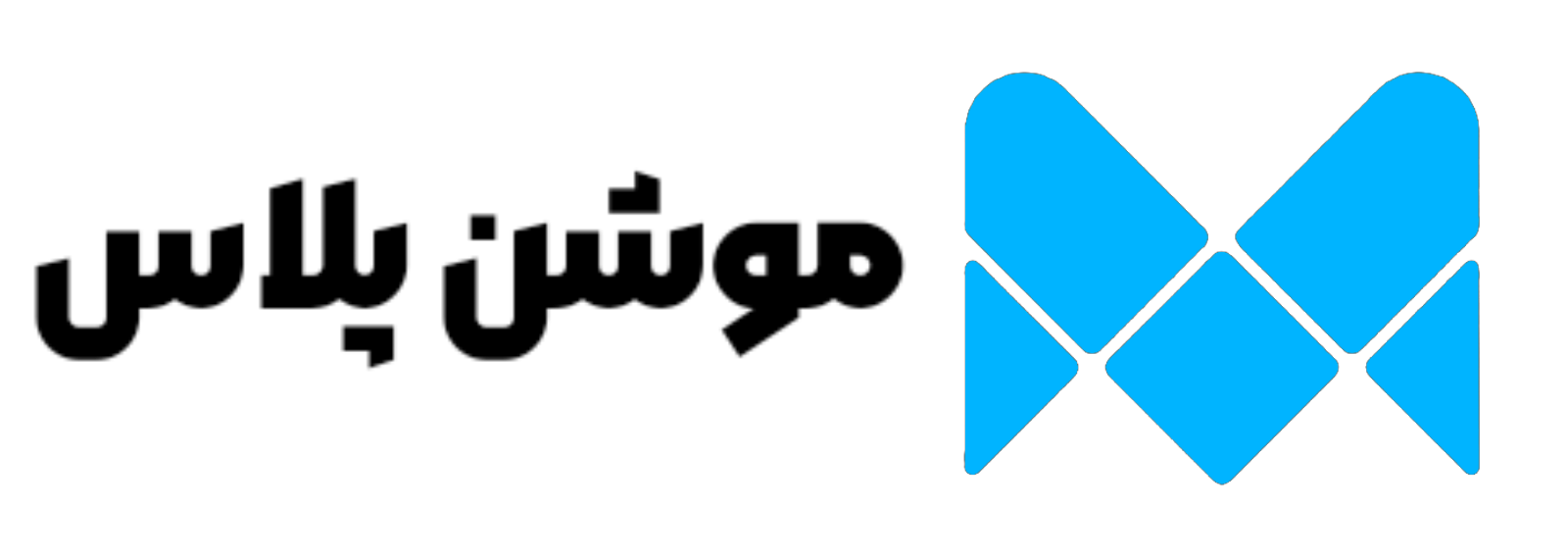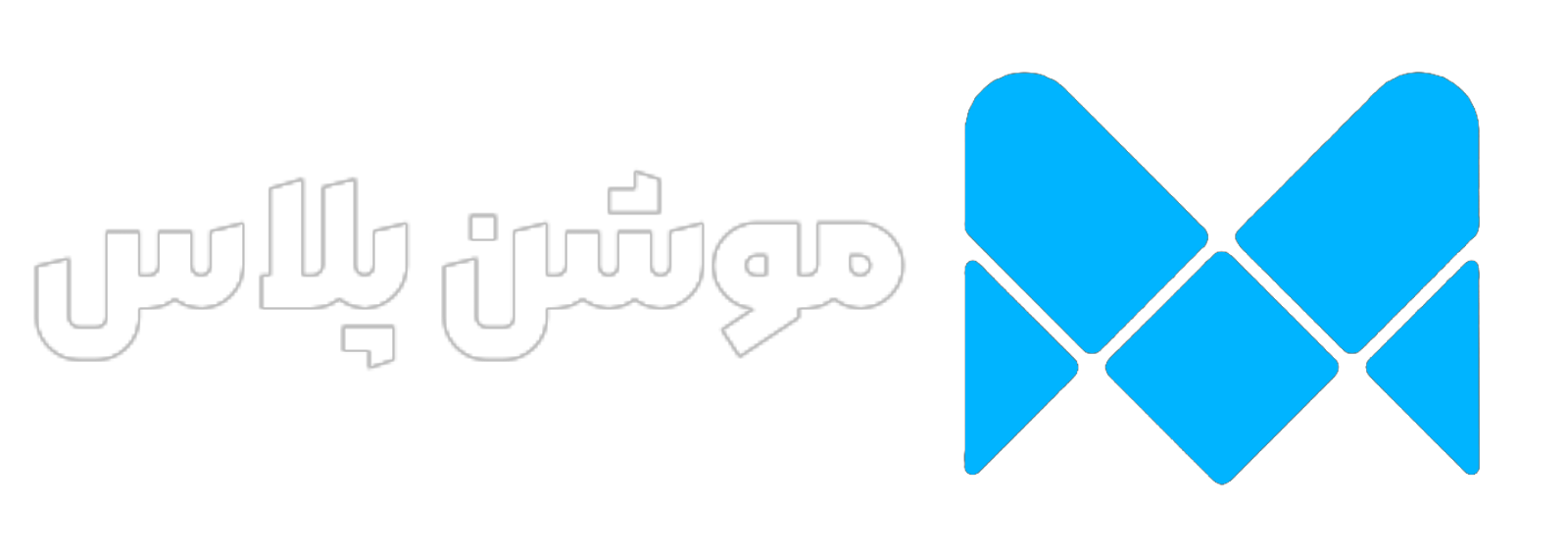آموزش ساخت گلس مورفیسم با موبایل
آموزش ساخت گلس مورفیسم با موبایل
معرفی گلس مورفیسم و کاربردهای آن در طراحی , گلس مورفیسم چیست؟
گلس مورفیسم یکی از پرطرفدارترین سبکهای طراحی رابط کاربری (UI) در سالهای اخیر است که با ایجاد افکتهای شفاف و محوکننده، به نوعی حس شیشهای و نیمهشفاف به عناصر بصری میبخشد. در این تکنیک، لایهها بهگونهای طراحی میشوند که پسزمینه محو شود و حالتی مشابه شیشه مات ایجاد گردد، اما در عین حال بخشی از جزئیات پسزمینه همچنان دیده شود. استفاده از گلس مورفیسم باعث میشود که طراحیهای مدرنتر و زیباتر بهنظر برسند و کاربران تجربه بصری متفاوتی را تجربه کنند.
اگر بهدنبال یادگیری حرفهای تکنیکهای طراحی و ویرایش ویدئو با موبایل هستید، پیشنهاد میکنیم به دوره جادوی موشن سر بزنید.
چرا از گلس مورفیسم استفاده کنیم؟

گلس مورفیسم نه تنها از لحاظ زیباییشناسی جذاب است، بلکه باعث ایجاد حس عمق و لایهبندی در طراحی میشود. این افکت بهطور گسترده در طراحیهای وب، اپلیکیشنها و حتی تبلیغات استفاده میشود. برخی از مزایای استفاده از گلس مورفیسم عبارتند از:
- حس عمق و لایهبندی: این تکنیک به طراحی شما کمک میکند تا لایهها و عناصر مختلف بهگونهای طبیعیتر و زیباتر نمایش داده شوند.
- سبک مینیمالیستی: گلس مورفیسم به طراحی شما حس مینیمالیستی و مدرن میبخشد و با استفاده از رنگهای شفاف و ساده میتواند جلوه بصری زیبایی ایجاد کند.
- تعاملپذیری بیشتر: استفاده از این افکت به کاربران امکان میدهد که با رابط کاربری به شکلی تعاملیتر ارتباط برقرار کنند.
نرمافزار الایت موشن و قابلیتهای آن
برای ایجاد افکتهای مختلف در طراحی با موبایل، نرمافزارهای زیادی وجود دارند. یکی از بهترین نرمافزارها برای ساخت افکت گلس مورفیسم روی موبایل، الایت موشن (Alight Motion) است. الایت موشن یک برنامه محبوب برای طراحی ویدئویی و گرافیکی است که به شما امکان میدهد از ابزارهای متنوعی برای ایجاد افکتهای بصری زیبا و حرفهای استفاده کنید. این نرمافزار هم برای کاربران مبتدی و هم حرفهای بسیار کاربردی است و با رابط کاربری سادهای که دارد، امکان ساخت افکتهای پیچیدهای مانند گلس مورفیسم را به راحتی فراهم میکند.
امکانات ویژه الایت موشن برای ساخت گلس مورفیسم
الایت موشن ابزارهای متنوعی را برای طراحی ارائه میدهد که برخی از آنها برای ساخت افکت گلس مورفیسم حیاتی هستند. این امکانات عبارتند از:
- ابزار Blur (محوکننده): این ابزار به شما امکان میدهد تا پسزمینه را بهشکلی محو کنید و حس شیشهای را ایجاد نمایید.
- تنظیم شفافیت (Opacity): با تنظیم شفافیت لایهها، میتوانید به لایههای شیشهای افکت خاصی بدهید.
- ابزارهای نور و سایه: این ابزارها به شما کمک میکنند تا روشنایی و سایههای مناسب برای افکت شیشهای خود ایجاد کنید.
- استفاده از لایههای مختلف: در الایت موشن، میتوانید لایههای مختلفی را ایجاد کرده و بهصورت همزمان چندین افکت را روی یک طراحی پیادهسازی کنید.
کاربردهای گلس مورفیسم در پروژههای حرفهای
این افکت بیشتر در طراحی رابط کاربری، لوگوها، ویدئوها و حتی گرافیکهای تبلیغاتی استفاده میشود. برخی از کاربردهای رایج گلس مورفیسم عبارتند از:
- رابط کاربری اپلیکیشنها و وبسایتها: استفاده از گلس مورفیسم در طراحی دکمهها، منوها و عناصر تعاملی باعث میشود که کاربر احساس تعامل بیشتری با برنامه داشته باشد.
- طراحی پوستر و تبلیغات: افکتهای گلس مورفیسم باعث میشوند که پوسترها و تبلیغات جذابتر به نظر برسند و نظر بیننده را به خود جلب کنند.
- طراحی لوگو و برندینگ: استفاده از این افکت در طراحی لوگوها میتواند به برندسازی کمک کند و به شرکتها تصویری مدرن و مینیمالیستی بدهد.
نتیجهگیری بخش اول
گلس مورفیسم یکی از پرکاربردترین تکنیکهای طراحی در دنیای امروز است که با استفاده از آن میتوانید جلوههای بصری فوقالعادهای را خلق کنید. در ادامه مقاله، به صورت گام به گام آموزش خواهیم داد که چگونه با استفاده از نرمافزار الایت موشن، این افکت زیبا را ایجاد کنید.
آموزش گام به گام ساخت گلس مورفیسم با الایت موشن
حالا که با مفهوم گلس مورفیسم آشنا شدیم و دانستیم این افکت چگونه در طراحیهای مدرن استفاده میشود، زمان آن رسیده تا بهصورت عملی این افکت را با موبایل و نرمافزار الایت موشن بسازیم. در این بخش، مرحله به مرحله به شما آموزش داده میشود که چطور با استفاده از ابزارهای این نرمافزار، افکت گلس مورفیسم ایجاد کنید.
مرحله ۱: نصب و راهاندازی الایت موشن
ابتدا باید نرمافزار الایت موشن را بر روی موبایل خود نصب کنید. این اپلیکیشن در هر دو پلتفرم اندروید و iOS قابل دانلود است. پس از نصب برنامه، آن را باز کنید و یک پروژه جدید ایجاد کنید. در این مرحله میتوانید ابعاد مورد نیاز برای پروژه خود را تنظیم کنید. برای ایجاد افکت گلس مورفیسم، بهتر است ابعاد مربعی یا مستطیلی انتخاب کنید که با طرح شما هماهنگ باشد.
مرحله ۲: ایجاد لایه پسزمینه
در اولین گام، باید یک لایه پسزمینه برای پروژه خود ایجاد کنید. این لایه میتواند شامل یک رنگ ساده یا یک تصویر باشد. برای ساخت افکت گلس مورفیسم، بهتر است پسزمینه کمی رنگارنگ و شلوغ باشد تا محو شدن و شفافیت لایههای بالاتر بهخوبی قابل مشاهده شود.
- از منوی لایهها، گزینه “Background” را انتخاب کنید و یک رنگ یا تصویر برای پسزمینه تنظیم کنید.
مرحله ۳: اضافه کردن لایه شیشهای
برای ساخت افکت گلس مورفیسم، باید یک لایه جدید ایجاد کنید که به عنوان لایه شیشهای عمل میکند. این لایه باید نیمهشفاف باشد و با استفاده از ابزار Blur (محوکننده) به آن افکت شیشهای بدهید.
- از منوی لایهها، گزینه “Add Layer” را انتخاب کرده و یک لایه جدید با رنگ سفید یا رنگ دلخواه خود اضافه کنید.
- سپس از تنظیمات لایه، شفافیت (Opacity) را کم کنید تا لایه شفاف شود.
- حالا از ابزار Blur (محوکننده) استفاده کنید تا لایه حالتی شیشهای پیدا کند.
مرحله ۴: تنظیمات Blur و شفافیت
برای ایجاد افکت گلس مورفیسم واقعی، تنظیم صحیح میزان Blur و شفافیت لایهها اهمیت زیادی دارد. در نرمافزار الایت موشن، میتوانید میزان Blur را با درصدهای مختلف تنظیم کنید. بهتر است مقدار Blur را بین 10 تا 25 درصد تنظیم کنید تا حالت شیشهای نرم و شفاف بهنظر برسد.
- از منوی تنظیمات لایه، به بخش Blur رفته و میزان محوکنندگی را بر اساس نیاز تنظیم کنید.
- همچنین میتوانید شفافیت (Opacity) لایه را تنظیم کنید تا اثر شیشهای بیشتری بهوجود آید.
مرحله ۵: اضافه کردن سایه و نور
برای واقعگرایانهتر کردن افکت گلس مورفیسم، میتوانید به لایه شیشهای سایه اضافه کنید. سایهها باعث میشوند که افکت شیشهای عمق بیشتری پیدا کند و در طراحی بهنظر طبیعیتر بیاید.
- از منوی تنظیمات لایه، به بخش “Shadow” بروید و یک سایه نرم و کمرنگ به لایه شیشهای اضافه کنید. بهتر است از سایههای ملایم با رنگهای تیره استفاده کنید.
علاوه بر سایه، اضافه کردن نور نیز میتواند به افزایش جذابیت افکت کمک کند. در الایت موشن، میتوانید از ابزارهای نورپردازی برای تنظیم روشنایی استفاده کنید.
- از منوی تنظیمات لایه، به بخش “Light” بروید و میزان روشنایی لایه را افزایش دهید. استفاده از روشنایی کم و طبیعی بهترین نتیجه را میدهد.
مرحله ۶: افزودن متن یا تصویر به لایههای دیگر
یکی از مزایای گلس مورفیسم، امکان استفاده از آن بهعنوان پسزمینه برای متون و تصاویر دیگر است. پس از ایجاد افکت گلس مورفیسم، میتوانید متون یا تصاویر دیگری را به لایههای بالاتر اضافه کنید.
- از منوی لایهها، یک لایه جدید اضافه کنید و متن یا تصویر مورد نظر خود را روی افکت گلس مورفیسم قرار دهید. این کار باعث میشود که طرح نهایی شما کاملتر و حرفهایتر بهنظر برسد.
مرحله ۷: نهاییسازی پروژه
بعد از انجام مراحل فوق، زمان آن رسیده که پروژه خود را نهایی کنید. در این مرحله میتوانید تمامی تنظیمات لایهها را بررسی کنید و هرگونه تغییری که لازم است را اعمال کنید.
- تمامی لایهها و تنظیمات Blur، شفافیت و نور را چک کنید تا مطمئن شوید که افکت گلس مورفیسم شما بهدرستی ایجاد شده است.
نتیجهگیری
در این بخش بهصورت گام به گام نحوه ایجاد افکت گلس مورفیسم با استفاده از نرمافزار الایت موشن را آموزش دادیم. این نرمافزار با ابزارهای متنوعی که ارائه میدهد، به شما امکان میدهد افکتهای شفاف و شیشهای را به راحتی بر روی موبایل خود بسازید. در بخش بعدی، نکات پیشرفتهتری را برای بهبود این افکت و بهینهسازی آن در پروژههای حرفهای مورد بررسی قرار میدهیم.